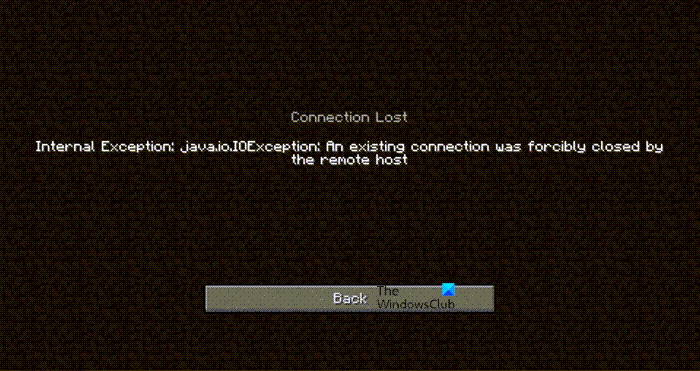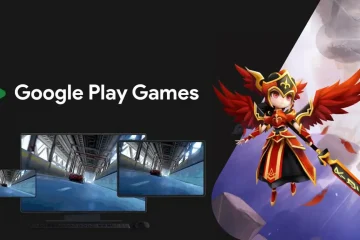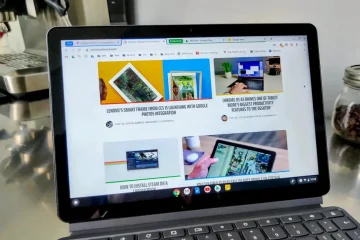Muitos usuários do Minecraft estão vendo os seguintes erros ao tentar iniciar o jogo. E por causa disso, eles não podem jogar o jogo.
Conexão perdida
Exceção interna: java.io.IOException: uma conexão existente foi fechada à força pelo host remoto.
Neste artigo, veremos como resolver esse problema com algumas soluções simples e fáceis de executar. Portanto, se você estiver enfrentando um problema de Exceção Interna Java.IO.IOException Minecraft, este guia é para você.
Como corrigir Exceção Interna de Minecraft Java IOException Uma conexão existente foi fechada à força pelo host remoto?
O erro de exceção interna do Minecraft geralmente é um bug ou uma falha que pode ser facilmente corrigido com algumas soluções. Também pode ser causado por uma conexão de Internet ruim. Se você estiver usando um Mobile Hotspot ou algum outro modo de conexão com Internet lenta, é provável que você não se conecte ao servidor. Se o problema for devido a um bug, a única maneira de corrigi-lo é se o desenvolvedor do Minecraft lançar uma atualização de software. Se for uma falha, você precisará verificar as soluções alternativas que mencionamos a seguir para resolver o problema.
Corrigir o problema de Exceção Interna Java.IO.IOException Minecraft
Para corrigir Exceção Interna Java.IO.IOException Minecraft error, você precisa seguir as soluções fornecidas.
Reinicie seu PCUpdate MinecraftAsk Admin para reiniciar o serverFlush DNS e renovar o pacote de recursos do servidor IPDisableTroubleshoot no Clean BootCheck your Internet ConnectionFix Java
Deixe-nos falar sobre eles em detalhes.
1] Reinicie seu PC
Vamos começar com as soluções mais básicas. Reiniciar o PC funcionou para muitos usuários, pois basicamente reinicia todos os serviços que estavam sendo executados anteriormente e também desliga todos os processos desnecessários. Portanto, reinicie seu PC e veja se o problema persiste.
2] Atualizar Minecraft
Atualizar Minecraft tende a matar dois coelhos com uma cajadada só. Isso não apenas eliminará o bug que poderia ter sido a causa do problema, mas também, ao mesmo tempo, fará com que seu aplicativo cliente corresponda à versão do servidor ao qual você está tentando se conectar. Porque você não conseguirá se conectar ao servidor se houver uma disparidade entre a versão do aplicativo que vocês dois estão executando.
Para atualizar o Minecraft, você precisa seguir as etapas fornecidas.
Abra o Minecraft. Clique em Opções na página de Login. Em seguida, clique em Forçar atualização! > Aplicar.
Aguarde a instalação da atualização e veja se isso pode resolver o problema.
3] Peça ao administrador para reiniciar o servidor
O problema pode ocorrer devido a uma falha no servidor. Você deve entrar em contato com o administrador do servidor e pedir que reinicie o servidor. Eles são os únicos que têm o direito de reiniciá-lo. Então, faça isso e veja se o problema persiste.
4] Liberar DNS e renovar IP
O O problema pode ser devido a endereços IP e DNS corrompidos. A boa notícia é que você pode facilmente limpar o DNS e Renovar IP e ver se isso pode resolver o problema. Para fazer isso, abra o Prompt de Comando como administrador no Menu Iniciar e execute os seguintes comandos.
ipconfig/flushdns ipconfig/release ipconfig/renew
Finalmente, reinicie seu computador, reabra Minecraft e veja se isso pode resolver o problema.
5] Desabilite o Pacote de Recursos do Servidor
Muitos usuários tendem a instalar o Pacote de Recursos para adicionar algum brio ao seu jogo. Ele permite que você texture, música e outras coisas para fazer o jogo. Mas, às vezes, pode impedir você de se conectar ao servidor. Então, esse erro pode ser por isso mesmo. É por isso que vamos desativar o Pacote de recursos do servidor e ver se isso ajuda.
Abra o Minecraft. Vá para Multijogador. Em seguida, navegue até Servidor problemático e clique em Editar. Por fim, clique em Servidor Pacotes de recursos e desabilitá-los.
Em seguida, verifique se o problema persiste.
6] Solucionar problemas na inicialização limpa
Às vezes, outro aplicativo pode ser o motivo do seu exasperação. No entanto, não precisamos do que é esse aplicativo. Portanto, você deve solucionar o problema no Clean Boot e ver qual aplicativo está interferindo no seu programa. Então você pode decidir o que fazer com ele.
7] Verifique sua conexão com a Internet
Falar sobre um problema que o impede de se conectar ao servidor e não verificar sua conexão com a Internet seria uma decisão um pouco tola. Puxe um Verificador de velocidade da Internet e veja se você está obtendo largura de banda adequada. Caso contrário, verifique se todos os dispositivos que se conectam à mesma rede têm largura de banda semelhante. No caso, o seu é o único dispositivo com Internet lenta, então tente consertar Internet lenta.
8] Corrigir Java
Como você deve ter notado após ver a mensagem de erro, esse problema está relacionado ao Java. Portanto, tente atualizar o Java e veja se funciona. Para fazer isso, siga as etapas fornecidas.
Clique em Win + S, digite “Configurar Java” e clique em Ok. Vá para a guia Atualizar. Clique em Atualizar agora.
Assim, seu Java será atualizado e veja se o problema persiste
É isso!
Verifique também: